Zoeken en connectiviteit werden moeiteloos metXobni-invoegtoepassing voor Outlook 2007. Outlook 2010 is echter nog in bèta, maar dit heeft Xobni niet gestopt om hiervoor een compatibele invoegtoepassing te bedenken. Xobni is een invoegtoepassing die voornamelijk wordt gebruikt voor het zoeken naar Outlook-items; e-mails, agenda, afspraken, evenementen, bijlagen, contacten, enz. De meest geliefde functie is echter de realtime nauwkeurige zoekopdracht, die veel robuuster is in vergelijking met de ingebouwde standaardzoekfunctie van Outlook. Door meer toe te voegen, kunt u ook sociale netwerkaccounts zoals Facebook, LinkedIn, Twitter, enz. Beheren vanuit de zijbalk.
Bij de eerste keer opstarten duurt het enkele minutenom alle Outlook-items te indexeren, variërend van agenda, afspraken, evenementen, bijlagen, bestanden, mappen, e-mails en dergelijke. Het heeft een intrinsieke kwaliteit om snel en met snelle precisie naar een specifiek trefwoord te zoeken. Begin het te voeren met zoekwoorden en u ziet de resultaten direct, in realtime.
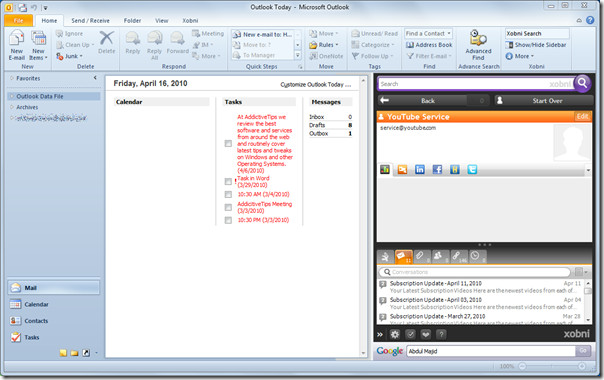
Het verdeelt de zoekopdracht in verschillende secties; Mensen, berichten, bestanden uitgewisseld (bijlagen) en afspraken, taken en koppelingen. De laatste is alleen beschikbaar in de Pro (Plus) -versie.
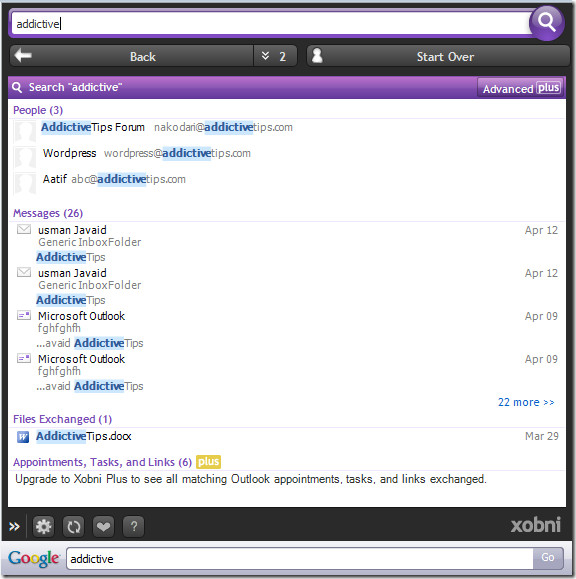
Het ondersteunt extensies, waardoor documenten, bestanden en bijlagen gemakkelijker kunnen worden doorzocht. Als u bijvoorbeeld de extensie .docx invoert, worden alle Word 2007-2010-documenten weergegeven.
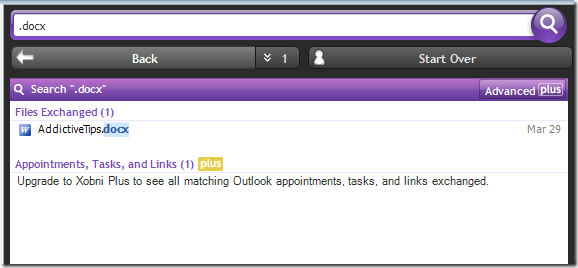
Afgezien van louter een zoektool, kunnen gebruikers ook op de hoogte blijven van sociale netwerksites, zoals Twitter, Facebook, Hoover en LinkedIn.
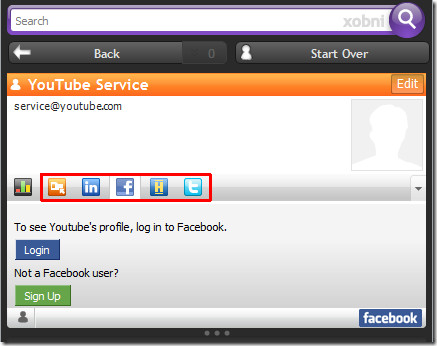
Het biedt een uitstekende manier om alles in de gaten te houdeneerdere activiteiten. Klik op de knop Statistieken om statistieken van alle items te bekijken. Navigeer onder het statistiekenvenster door verschillende tabbladen; Samenvatting, gesprekken, bestanden uitgewisseld, YouTube-netwerk, links en afspraken, door op hun respectieve knoppen te klikken. Een ander opvallend kenmerk is dat u een zoekopdracht op internet kunt uitvoeren vanuit het Google-zoekvenster onderaan.
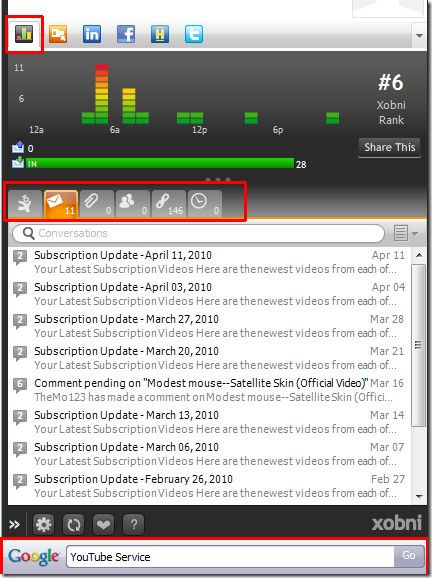
Voor het configureren van meer opties gaat u naar het tabblad Start en klikt u vanuit Meer op Opties.
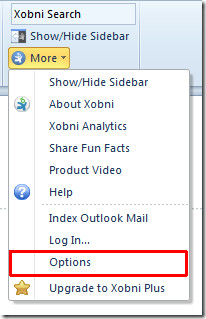
Op het tabblad Algemeen ziet u verschillende opties voor het configureren van generieke instellingen. Vanaf hier kunt u het opstarten van Xobni regelen met Outlook of handmatig opstarten. Onder Profiel panelen U kunt verschillende interface-opties wijzigen; Gebruik de interface met tabbladen, toon netwerk, toon bestanden uitgewisseld enzovoort.
Schakel nu over naar Tabblad Integratie, waar u yahoo e-mail zoeken kunt inschakelen door te klikken op Inschakelen knop. In het gedeelte Extensies kunt u geïntegreerde extensies in- en uitschakelen en opnieuw rangschikken; Facebook, Linked etc. Van Andere instellingen u kunt vooraf IDE-opties configureren voor Skype-accounts, Google-zoekbalk, enz
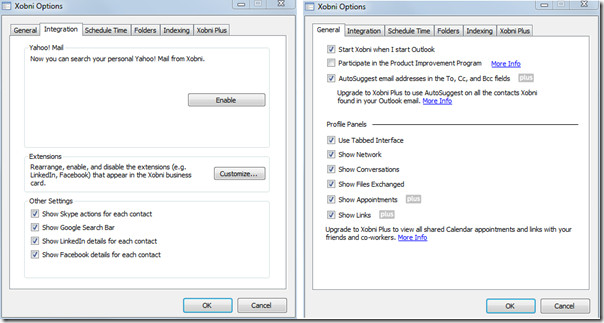
Overschakelen naar Tijd plannen tabblad om verschillende planningsopties aan te passen. Hier kunt u dagen selecteren voor het plannen, vergaderingen en evenementen plannen en het tijdformaat wijzigen.
Op het tabblad Indexering kunt u de dag / tijd instellen voor het indexeringsschema en de instelling van de indexeringsprestaties wijzigen op basis van uw systeemconfiguratie.
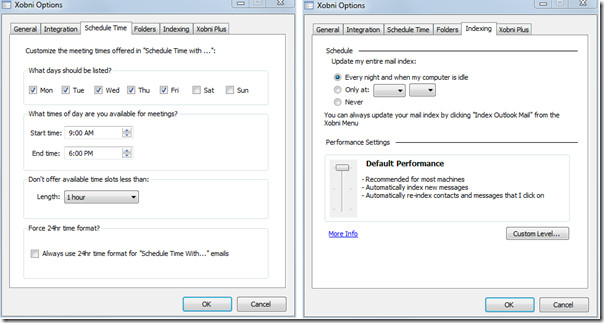
Het werkt op Windows XP, Windows Vista en Windows 7. We hebben de invoegtoepassing getest op Outlook 2010 op een 32-bits Windows 7-systeem.
Xobni downloaden













Comments